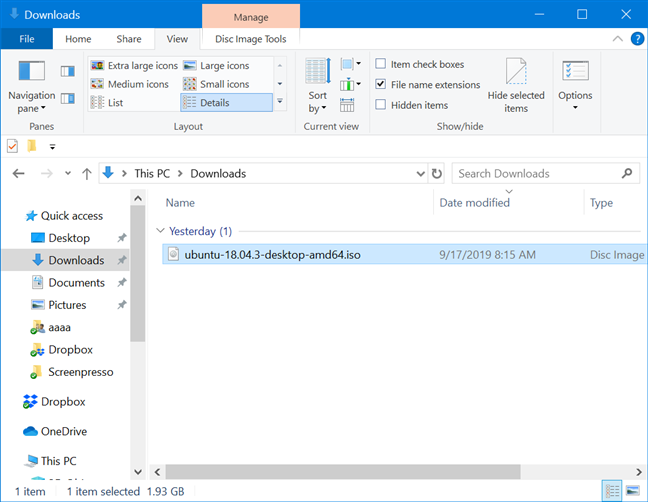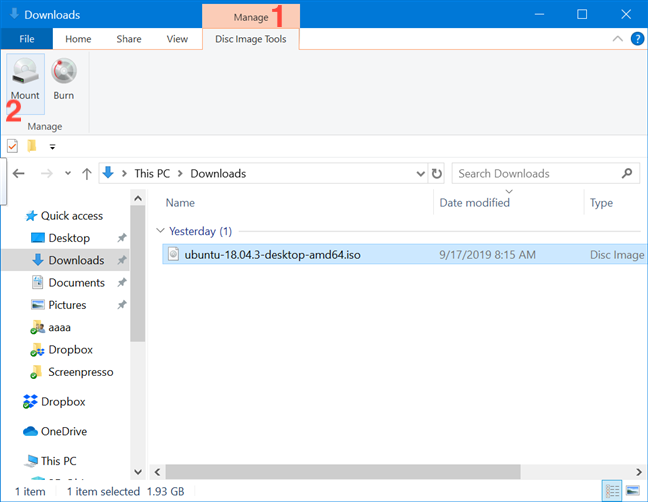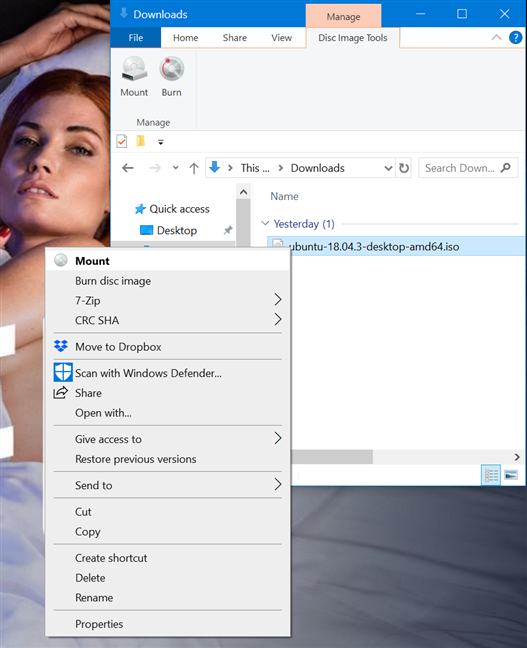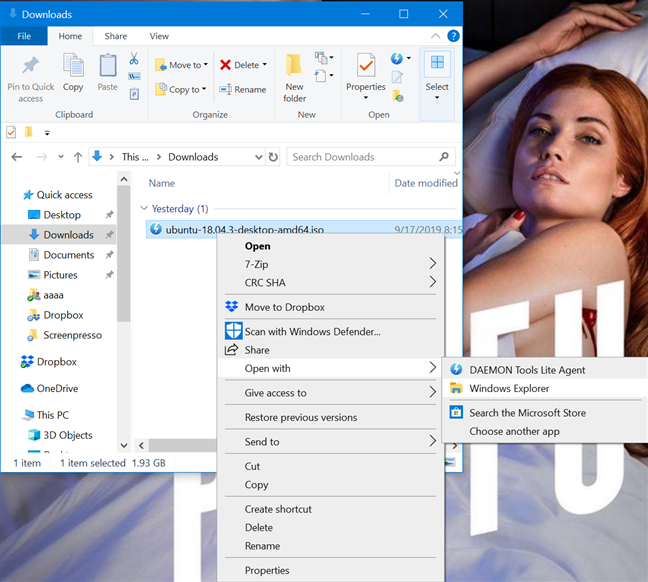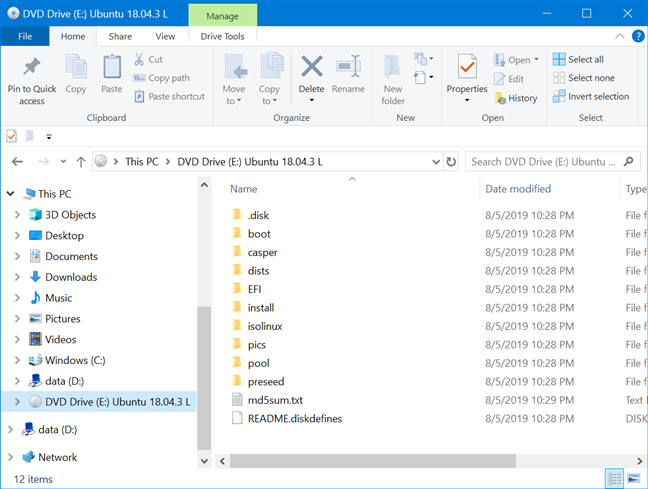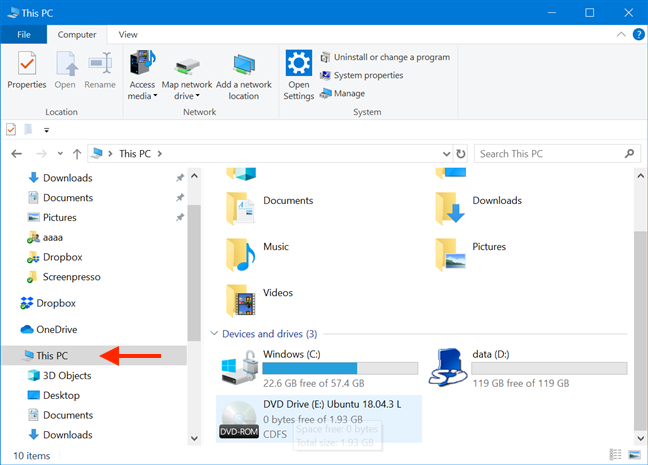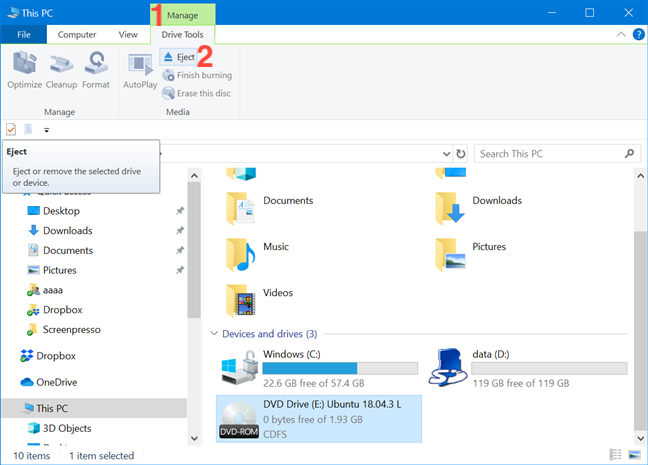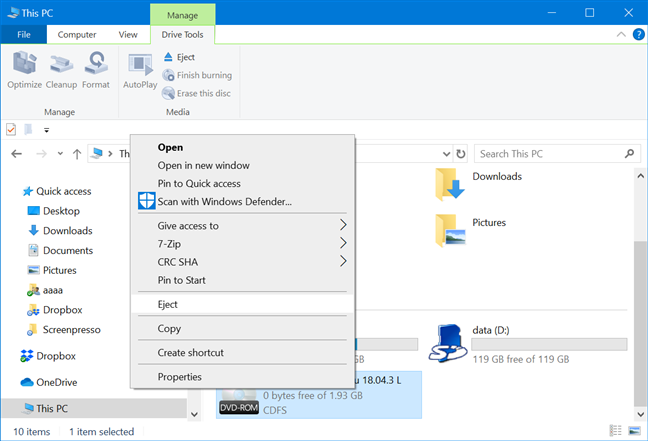In Windows 10, Esplora file può aprire ed espellere immagini disco ISO senza richiedere agli utenti di installare app di terze parti per questa attività. Questa funzione è utile quando si tenta di lavorare con le immagini del disco, visualizzare e interagire con il loro contenuto. In questo articolo, ti mostriamo il semplice processo di utilizzo di Esplora file per montare e smontare qualsiasi file immagine ISO con cui devi lavorare:
Contenuti
- Come aprire (montare) file ISO con Esplora file in Windows 10
- Come espellere (smontare) i file ISO in Windows 10
- Usi File Explorer per montare le immagini del disco?
Come aprire (montare) file ISO con Esplora file in Windows 10
ISO è il formato di file più diffuso per le immagini disco . Quando apri un'immagine disco, ne vedi il contenuto, come se fosse il disco che sta clonando. È possibile utilizzare l'immagine del disco nello stesso modo in cui si utilizzerà il disco originale. Mentre le versioni precedenti di Windows richiedevano software di terze parti per questa attività, Windows 10 viene fornito con il versatile Esplora file , che ti consente di montare un'immagine disco con pochi clic o tocchi.
Innanzitutto, apri Esplora file e vai al file ".iso" che desideri aprire. Abbiamo usato l'ISO per Ubuntu Linux per questo tutorial. Il modo più veloce per aprirlo è fare doppio clic (o toccare due volte) sul file ISO. Un altro metodo consiste nel selezionarlo facendo clic o toccandolo.
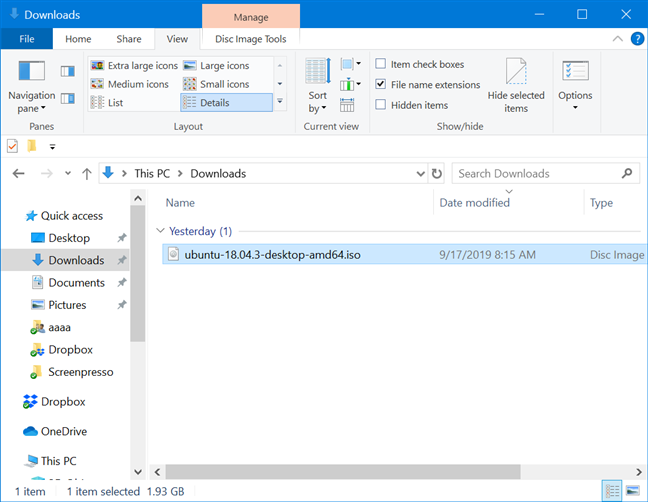
Seleziona l'ISO che vuoi montare
Con il file ISO selezionato, fare clic o toccare la scheda Gestisci sulla barra multifunzione, quindi premere il pulsante Monta .
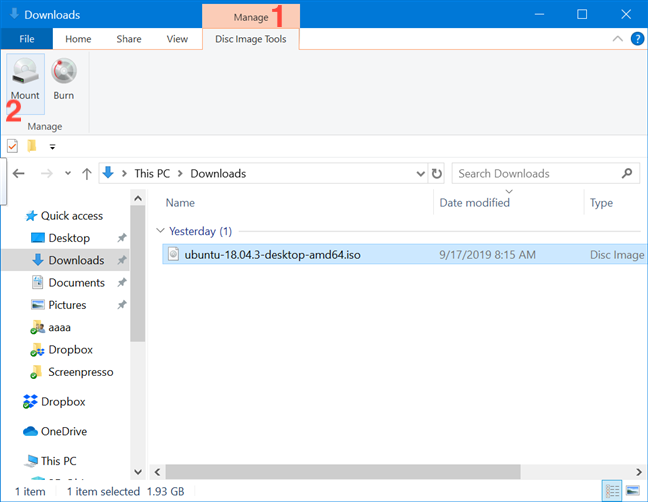
Premi Gestisci e poi Monta
In alternativa, puoi fare clic con il pulsante destro del mouse o tenere premuto il file ISO, quindi fare clic o toccare Monta dal menu contestuale.
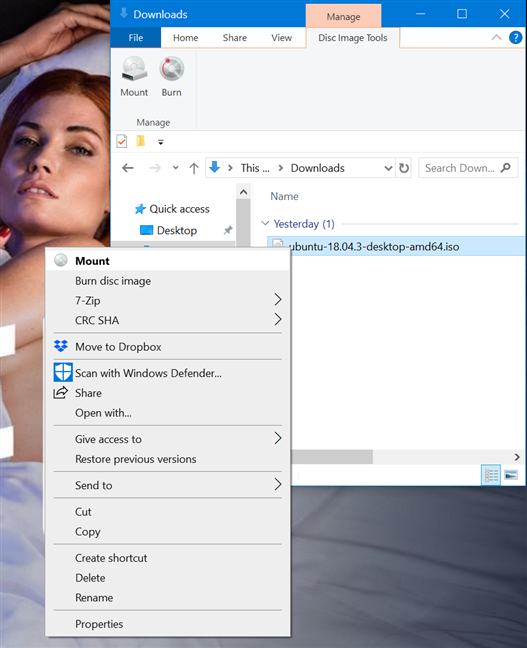
Premi Monta dal menu contestuale
Anche se sul tuo computer o dispositivo Windows 10 è già installata un'app di terze parti che funziona con i file ISO, puoi comunque aprirla utilizzando Esplora file . Fare clic con il pulsante destro del mouse o tenere premuto il file ISO per aprire il menu contestuale, quindi fare clic o toccare Apri con , seguito da Esplora risorse (che è il nome di Esplora file nelle versioni precedenti).
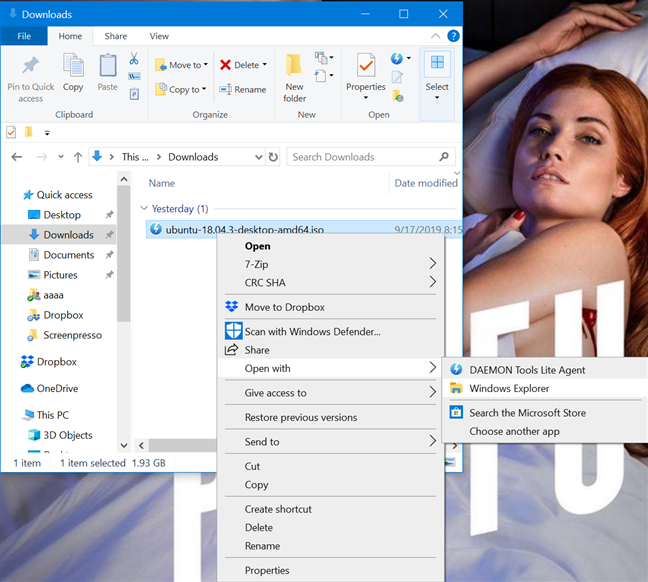
Apri i file ISO con Esplora risorse
Indipendentemente dal metodo utilizzato per montare il file ISO, il risultato è lo stesso: l'immagine del disco viene aperta in Esplora file e puoi accedere al suo intero contenuto.
SUGGERIMENTO: se AutoPlay è abilitato quando si monta un file ISO, viene visualizzato il menu AutoPlay del disco.
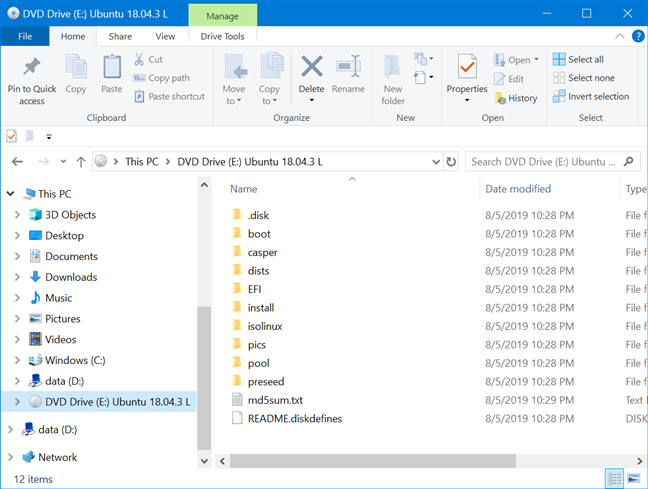
Il montaggio di un file ISO ne rivela il contenuto
Ora puoi accedere a tutto, proprio come faresti da un disco fisico: puoi copiare file dall'immagine del disco, eseguirli e così via.
Come espellere (smontare) i file ISO in Windows 10
Quando hai finito di lavorare con un file ISO montato e vuoi smontarlo, apri Esplora file e vai su Questo PC .
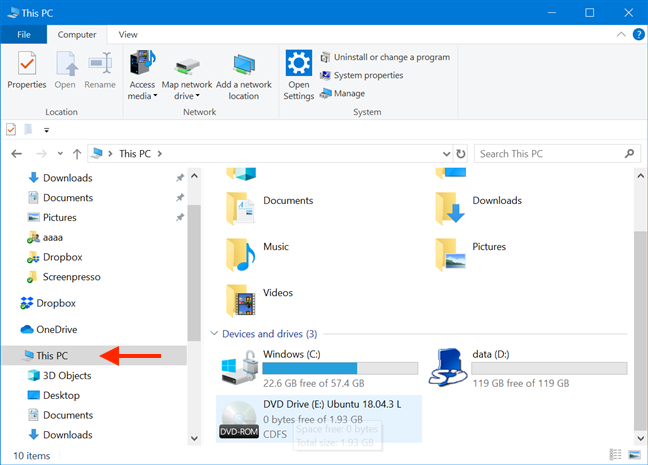
Fare clic o toccare Questo PC in Esplora file
Selezionare l'unità utilizzata per il file ISO e fare clic o toccare la scheda Gestisci sulla barra multifunzione. Quindi, tocca o fai clic su Espelli .
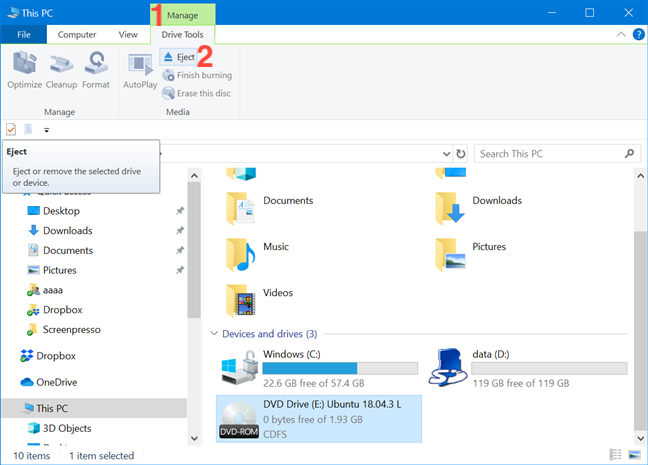
Premi Gestisci e quindi Espelli per smontare il file ISO
Puoi anche smontare il file ISO facendo clic con il pulsante destro del mouse o tenendo premuta l'unità del file ISO, quindi facendo clic o toccando Espelli nel menu contestuale.
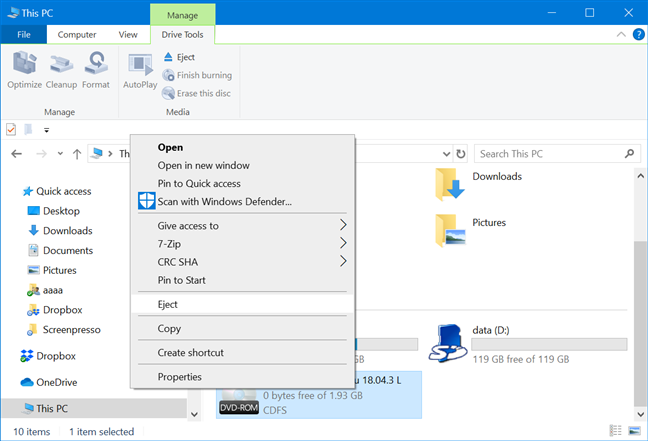
Premi Espelli nel menu contestuale per smontare il file ISO
Il file ISO viene smontato immediatamente e l'unità scompare da Questo PC . Se utilizzi spesso la sezione Questo PC di Esplora file , potresti voler imparare come aprire Esplora file Questo PC, per impostazione predefinita .
Usi File Explorer per montare le immagini del disco?
Per questo tutorial, abbiamo scaricato e installato software di terze parti, Daemon Tools Lite . Siamo rimasti delusi nello scoprire che, nonostante la nostra vigilanza, l'app è riuscita in qualche modo a sottrarci bloatware durante l'installazione. Questo ci ha convinto a utilizzare solo File Explorer di Windows 10 per questo scopo d'ora in poi, che ha anche il vantaggio di non sprecare spazio su disco aggiuntivo. Cosa hai usato per montare o smontare le immagini del disco? Facci sapere in un commento qui sotto.